
Cipta atau padam peti mel dalam Mail pada Mac
Sebarang akaun e-mel yang anda gunakan dalam Mail mempunyai set peti mel standard—Peti Masuk, Dihantar, Draf dan Sampah. Anda boleh mencipta peti mel anda sendiri untuk membantu mengekalkan e-mel anda teratur. Sebagai contoh, anda boleh mencipta peti mel Kelab Buku, dengan peti mel di dalam mengatur mesej mengikut pengarang atau genre dan kemudian alihkan mesej ke salah satu daripada peti mel.
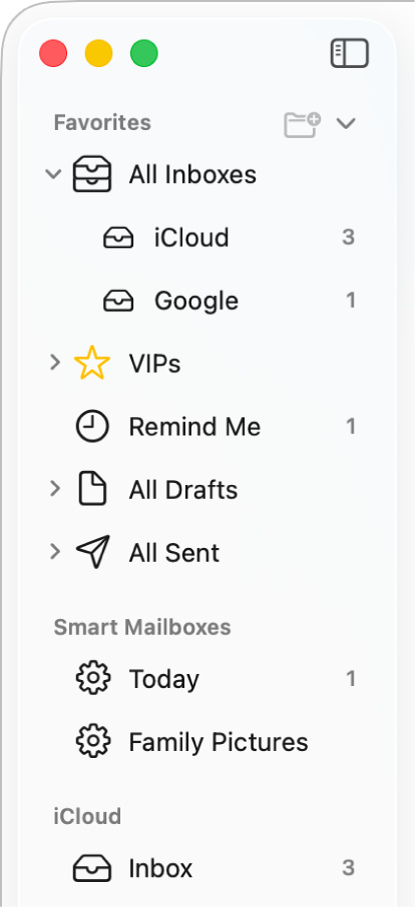
Petua: Jika anda ingin mengatur mesej tanpa mengalihkannya ke mana-mana, gunakan Peti Mel Pintar.
Cipta peti mel
Pergi ke app Mail
 pada Mac anda.
pada Mac anda.Pilih Peti Mel > Peti Mel Baharu.
Klik menu timbul Lokasi, kemudian pilih di mana untuk mencipta peti mel.
Pada Mac Saya: Peti mel yang anda cipta dalam Pada Mac Saya adalah setempat, bermaksud anda boleh mengaksesnya hanya pada Mac tempat anda menciptanya.
Akaun: Peti Mel yang dicipta pada pelayan Mail akaun e-mel anda boleh diakses pada sebarang komputer atau peranti yang anda menggunakan akaun itu.
Jika anda memilih peti mel sedia ada sebagai lokasi, peti mel baharu dicipta dalam peti mel yang sedia ada—seperti subfolder.
Taipkan nama untuk peti mel, kemudian klik OK.
Dalam persekitaran kerja, peti mel baca sahaja awam mungkin tersedia dalam akaun e-mel anda. Sebagai contoh, folder awam mungkin digunakan untuk membekalkan maklumat untuk semua pengguna sistem e-mel syarikat. Anda tidak boleh mencipta peti mel dalam atau menyimpan mesej kepada peti mel baca sahaja. Untuk mengetahui bagaimana untuk menghantar mesej ke peti mel, tanya pentadbir e-mel anda.
Untuk menyusun semula peti mel bagi akaun e-mel dalam bar sisi Mail, seret peti mel ke lokasi baharu dalam akaun.
Padam peti mel
AMARAN: Memadam peti mel secara kekal akan memadam peti mel dan kandungannya (termasuk peti mel lain) dan tidak boleh dibuat asal.
Pergi ke app Mail
 pada Mac anda.
pada Mac anda.Pilih peti mel dalam bar sisi Mail.
Pilih Peti Mel > Padamkan Peti Mel.
Jika anda mempunyai masalah memadamkan peti mel pada pelayan untuk akaun IMAP, hubungi penyedia akaun anda.
Apabila anda memadam Peti Mel Pintar, mesej yang ia paparkan kekal dalam lokasi asalnya.
Jika anda gunakan Finder untuk memadam peti mel, perubahan mungkin tidak muncul dalam Mail.
Nota: Jika anda menyediakan Time Machine untuk menyandarkan fail pada Mac, anda boleh menggunakan sandaran untuk memulihkan semula kandungan yang Mail telah muat turun (berdasarkan pilihan yang disetkan dalam Mail dan pada Mac anda). Lihat Pulihkan semula item yang disandarkan dengan Time Machine.